苹果手机如何设置App下载限制?这份指南请收好
苹果手机强大的功能背后,是对用户安全与隐私的周密防护,无论您是希望管理孩子的设备使用、规范企业员工操作,还是单纯想避免自己冲动下载,iOS系统内置的“屏幕使用时间”功能都能轻松实现App下载限制,掌握这些设置,让您的iPhone/iPad使用更安心、更高效。
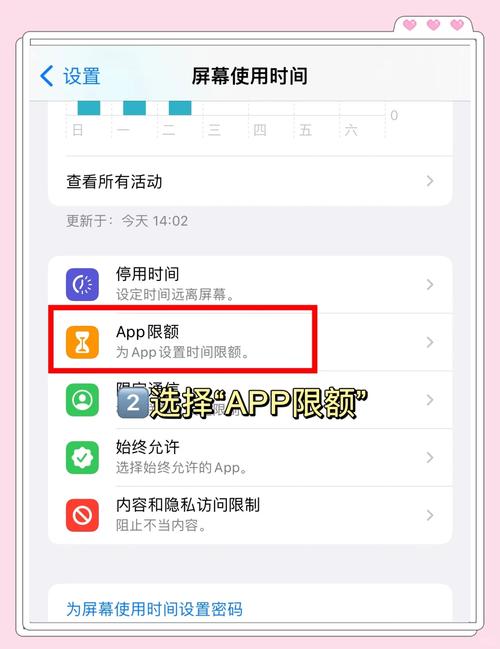
核心设置:屏幕使用时间
所有App下载与购买限制都通过“设置”中的“屏幕使用时间”进行管理:
-
开启屏幕使用时间:

- 打开“设置”应用。
- 点击“屏幕使用时间”。
- 如果首次使用,点击“打开屏幕使用时间”,按照提示进行设置(可为“这是我的iPhone”或“这是我孩子的iPhone”)。
- 如果已开启,确保“内容和隐私访问限制”处于开启状态(绿色)。
-
和隐私访问限制”:
- 在“屏幕使用时间”设置页面中,点击“内容和隐私访问限制”。
- 系统可能会要求您输入屏幕使用时间密码(这是您单独设置的密码,与设备解锁密码不同,请务必牢记)。
关键限制设置详解
和隐私访问限制”菜单下,找到“iTunes Store 与 App Store 购买项目”进行设置:
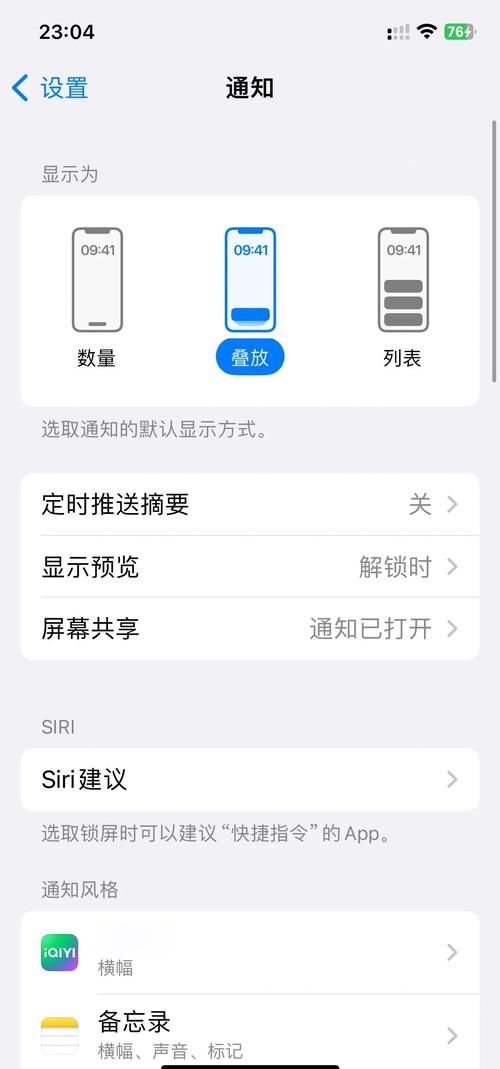
-
安装 App:
- 点击“安装 App”。
- 选择:
- 允许: 设备可以正常从 App Store 下载和安装免费/付费应用。
- 不允许: 完全禁止从 App Store 下载和安装任何新应用,已安装的应用不受影响,但仍可接收更新(需配合下一条设置)。
-
删除 App:
- 点击“删除 App”。
- 选择:
- 允许: 用户可以长按应用图标将其删除。
- 不允许: 禁止用户删除设备上已安装的任何应用,主屏幕上的应用图标将不会出现“X”删除按钮。
-
App 内购买项目:
- 点击“App 内购买项目”。
- 选择:
- 允许: 允许在应用内进行购买(如游戏道具、订阅服务等)。
- 不允许: 禁止在任何应用内进行额外消费,这是防止意外扣费的关键设置。
-
需要密码:
- 点击“需要密码”。
- 选择:
- 始终需要: 每次进行 App Store 购买或 App 内购买时,都必须输入 Apple ID 密码(或面容 ID/触控 ID 验证)。
- 15 分钟后需要: 输入密码后,15 分钟内再次购买无需密码。
- 不需要: 强烈不建议选择此项! 这意味着购买将无需任何验证,极易导致误操作或未经授权的消费。
适用场景与实用策略
-
家长控制(儿童/青少年设备):
- 推荐设置:
- “安装 App”:不允许(完全禁止孩子自行下载新应用,包括游戏和社交软件)。
- “删除 App”:不允许(防止孩子删除家长安装的学习类或监控类应用)。
- “App 内购买项目”:不允许(杜绝游戏充值、直播打赏等意外消费)。
- “需要密码”:始终需要(确保任何购买都需家长授权)。
- 进阶管理: 在“内容和隐私访问限制” > “内容访问限制” > “App” 中,还可以根据年龄分级(如 4+、9+、12+、17+)来限制可显示和下载的应用类型,进一步过滤不适宜内容。
- 推荐设置:
-
企业管理(公司配发设备):
- 推荐设置:
- “安装 App”:不允许(确保员工只能使用公司批准并安装的企业应用或必需工具,防止安装非工作相关或存在风险的软件)。
- “删除 App”:不允许(防止员工删除公司部署的关键业务应用或安全软件)。
- “App 内购买项目”:不允许(避免产生与工作无关的消费)。
- 企业级方案: 对于更严格的管理,企业通常使用移动设备管理解决方案配合 Apple Business Manager 实现集中配置和分发应用。
- 推荐设置:
-
个人自律管理:
- 控制冲动消费: 将“需要密码”设置为“始终需要”,增加购买步骤,给自己冷静思考的时间。
- 防止误删重要应用: 将“删除 App”设置为“不允许”,避免不小心删除了银行、工作类等重要应用。
- 精简设备: 虽然不能直接通过此功能限制特定类型应用下载,但结合“App 限额”(在屏幕使用时间主菜单设置),可以为游戏、社交等容易沉迷的应用类别设置每天可使用的时间上限,间接减少下载新同类应用的动力。
实用小贴士
- 牢记屏幕使用时间密码: 这是管理限制的核心钥匙,一旦遗忘,重置过程相对繁琐(可能需要通过Apple ID账户恢复或恢复设备)。
- “不允许安装 App” ≠ 不能更新: 即使禁止了新应用安装,已安装的应用通常仍可正常更新(除非在“内容访问限制” > “App” 中限制了该应用的年龄分级),如需完全禁止更新,需在“iTunes Store 与 App Store 购买项目”下将“更新”选项设置为“不允许”,但通常不建议,因更新常包含重要的安全补丁。
- “免费”应用也可能有内购: 很多免费应用依靠内购盈利,务必结合关闭“App 内购买项目”来彻底规避消费风险。
- 定期检查设置: 随着iOS版本更新或需求变化,建议定期查看这些限制设置是否仍符合您的预期。
苹果手机通过“屏幕使用时间”提供的细致权限控制,让您能真正成为设备的主人,无论是守护孩子纯净的数字世界、保障企业数据资产安全,还是塑造更健康的个人使用习惯,合理运用这些功能都至关重要,设置一次,长久安心——这就是苹果生态在易用性之外,赋予用户的强大掌控力。









评论列表 (0)